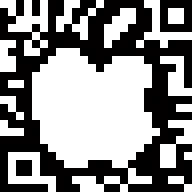おススメQRコードアプリ
![]()
QRコードリーダー
驚異的な起動速度と優れたよ読みとり機能でストレスフリーなアプリ。余計な機能はなく非常にシンプル。iPhone,Android両対応。
| 対応OS | iOS |
|---|---|
| 価格 | 無料 |
| スクショ画像からの読み取り | 〇 |
| タイプ | 正確・早い |
クルクル-QRコードリーダー
(公式QRコードリーダー)
QRコードを生み出したメーカーが提供しているので信頼できます。読み込みも問題ありませんし、QRコードの作成機能もアリ。
| 対応OS | Android / iOS |
|---|---|
| 価格 | 無料 |
| スクショ画像からの読み取り | 〇 |
| タイプ | 正確・早い / 多機能 |
![]()
ICONIT アイコニット
QRコードとバーコードの読み取りはもちろん、楽天ポイントが貯まるなど機能やサービスが豊富な優秀アプリ!
| 対応OS | Android / iOS |
|---|---|
| 価格 | 無料 |
| スクショ画像からの読み取り | 〇 |
| タイプ | 多機能 / 面白い・かわいい |
QRコードを読み取る方法
最近生活の中でよく見かける「QRコード」ですが、スマホの普及で使用する人が増えるなか、読み取り方や利用方法が分からない人も多いと思います。今回はそのQRコードの読み取り方法を3ステップでご紹介します。
①専用アプリをインストール
アプリが無いと読み取れません
まず初めに、スマートフォンでの利用の場合、QRコードを読み取る専用のアプリがないと読み取ることが出来ません。機種によっては初めから搭載されているものもございますが、見当たらない場合は、アプリのインストールからスタートしましょう。
App StoreやGoogleplayなどで「QRコード」と検索すると多くのアプリが表示されますので、気になるものを複数インストールしましょう。評価が高いものを選択するのがおすすめです。
②アプリを起動して読み取る
![]()
インストールが完了したら、アプリを起動してみましょう。大体のアプリはスマホのカメラレンズをかざせば読み取ってくれます。画面に四角い枠が出てくると思いますので、その中にコードが収まるように映しましょう。
ほとんどのアプリは普通のカメラ撮影のようなシャッターボタンはなく、自動的に次の画面が表示されます。うまく機能してくれないアプリもあるので、読み取ってみてうまくいったアプリを使用しましょう。
③URLをタップして開く
コードを読み取ると、アプリによってはそのまま該当サイトへ飛ぶこともありますが、URLが表示される場合は、そのURLをタップしてサイトへ飛びましょう。
QRコードを利用することで、楽にインターネットを利用することができます。アプリをインストールして、試してみてはいかがでしょうか?
※「QRコード」はデンソーウェーブの登録商標です